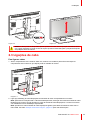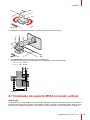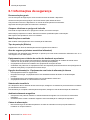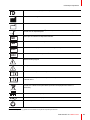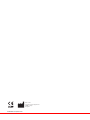ENABLING BRIGHT OUTCOMES
Guia de utilizador
MDPC-8127

Registered office: Barco NV
President Kennedypark 35, 8500 Kortrijk, Belgium
www.barco.com/en/support
www.barco.com
Barco NV
Beneluxpark 21, 8500 Kortrijk, Belgium
www.barco.com/en/support
www.barco.com

3R5913216PT /01 MDPC-8127
1 Bem-vindo!......................................................................................................................................................................................................5
1.1 Incluído na caixa.................................................................................................................................................................................6
1.2 Descrição geral do produto ..........................................................................................................................................................7
2 Instalação.........................................................................................................................................................................................................9
2.1 Instalação do controlador de monitor ..................................................................................................................................10
2.2 Ajuste da posição do monitor...................................................................................................................................................10
2.3 Ligações de cabo............................................................................................................................................................................ 11
2.4 Instalação do controlador MXRT e das Ferramentas Intuitive Workflow.........................................................12
2.5 Registo do QAWeb Enterprise ................................................................................................................................................13
2.6 Instalação do suporte VESA.....................................................................................................................................................13
2.7 Instalação do suporte VESA no modo vertical...............................................................................................................15
3 Funcionamento diário........................................................................................................................................................................17
3.1 Recomendações para o funcionamento diário ..............................................................................................................18
3.2 Ligar o modo de espera...............................................................................................................................................................18
3.3 Utilização do menu OSD ............................................................................................................................................................19
4 Funcionamento avançado............................................................................................................................................................21
4.1 Língua do menu OSD...................................................................................................................................................................22
4.2 Orientação do menu OSD..........................................................................................................................................................22
4.3 Função de encerramento automático do menu OSD.................................................................................................22
4.4 Função de bloqueio de energia ..............................................................................................................................................22
4.5 Modo DPMS.......................................................................................................................................................................................23
4.6 Hibernar................................................................................................................................................................................................23
4.7 Luminância pretendida ................................................................................................................................................................24
4.8 Predefinições de cor .....................................................................................................................................................................24
4.8.1 Temperatura de cor....................................................................................................................................................24
4.8.2 Coordenadas da cor..................................................................................................................................................25
4.9 Espaço de cores..............................................................................................................................................................................25
4.10 Modos de visualização ................................................................................................................................................................25
4.11 Funções do monitor.......................................................................................................................................................................26
4.12 sRGB .....................................................................................................................................................................................................27
4.13 Compensação de luz ambiente (ALC)................................................................................................................................27
4.14 Salas de leitura.................................................................................................................................................................................27
4.15 Compensação de luz ambiente (ALC) de modo contínuo.......................................................................................28
4.16 GQ Embutido.....................................................................................................................................................................................28
Índice

R5913216PT /01 MDPC-81274
4.16.1 Acerca do GQ Embutido.........................................................................................................................................28
4.16.2 Relatório de estado DICOM..................................................................................................................................29
4.16.3 Verificação da conformidade DICOM..............................................................................................................29
4.16.4 Calibração DICOM.....................................................................................................................................................30
4.16.5 Redefinir a calibração DICOM.............................................................................................................................30
4.16.6 Limiar de erro DICOM ..............................................................................................................................................30
4.17 Redimensionamento da imagem...........................................................................................................................................30
4.18 Seleção da fonte da imagem....................................................................................................................................................31
4.19 Modos de conversão para escala de cinzentos ............................................................................................................31
4.20 Versão padrão de DisplayPort.................................................................................................................................................32
4.21 Temporizações EDID....................................................................................................................................................................32
4.22 Informação do monitor.................................................................................................................................................................32
4.23 Estado do monitor ..........................................................................................................................................................................33
5 Limpeza do monitor.............................................................................................................................................................................35
5.1 Instruções de limpeza ..................................................................................................................................................................36
6 Informação importante.....................................................................................................................................................................37
6.1 Informações de segurança........................................................................................................................................................38
6.2 Informações sobre o ambiente de funcionamento.......................................................................................................39
6.3 Informações de conformidade regulamentar ..................................................................................................................41
6.4 Aviso sobre CEM ............................................................................................................................................................................43
6.5 Explicação dos símbolos............................................................................................................................................................45
6.6 Termo de responsabilidade.......................................................................................................................................................49
6.7 Informação sobre licença de código-fonte aberto ........................................................................................................49
6.8 Especificações técnicas..............................................................................................................................................................50

R5913216PT /01 MDPC-81276
1.1 Incluído na caixa
Descrição geral
• 1x monitor MDPC-8127
• 1x Barco Touchpad
• 1x guia do utilizador impresso (inglês)
• 1x disco de documentação com este guia do utilizador e o guia do utilizador “Controlador de ecrã e
Ferramentas Intuitive Workflow” da Barco em vários idiomas
• 1x cabo USB
• 2x cabo de vídeo DisplayPort
• Cabo(s) de alimentação
Se encomendou um controlador de ecrã Barco MXRT, este também estará na caixa juntamente com os
acessórios.
Guarde a embalagem original. Foi concebida para este monitor e é a proteção ideal durante o
transporte e a armazenagem.
Os guias de utilizador estão disponíveis também em www.barco.com/support
Bem-vindo!

7R5913216PT /01 MDPC-8127
1.2 Descrição geral do produto
Descrição geral
7
4 3 5 6 7 83
1 2
4 9 10 11 12 13
Imagem 1–1
1. Sensor de luz ambiente e LED de estado da energia
- LED de estado da energia desligado (off): o monitor não está alimentado (cabo elétrico desligado ou
interruptor de alimentação na posição Desligado (OFF)), ou o monitor está a funcionar normalmente
- LED de estado da energia âmbar a piscar rapidamente: o monitor está a entrar no
1
modo DPMS
- LED de estado da energia âmbar a piscar lentamente: o monitor está no modo DPMS
- LED de estado da energia âmbar fixo: o monitor foi desligado manualmente através do seletor ou o
monitor está no modo de hibernar (requer a ativação das opções DPMS e Hibernar no menu OSD)
2. Sensor de calibragem frontal
3. Seletor
- Premir: abrir o menu de atalhos, entrar nos (sub)menus, confirmar ajustes e fazer seleções
- Rodar para a esquerda/direita: percorrer os (sub)menus, alterar valores e fazer seleções
- Premir demoradamente: cancelar ajustes e sair dos (sub)menus
4. Conector USB-A 2.0 downstream
5. Tampa do compartimento do conector
6. Proteção de encaixe VESA
7. Condutas de encaminhamento de cabos
8. Mecanismo de bloqueio do suporte
9. Conector USB-B 2.0 upstream
10.DisplayPort IN 2
11. DisplayPort IN 1
12.Ranhura de segurança Kensington
13.Entrada de alimentação de corrente 100–240 VCA e interruptor de ligação
Bem-vindo!
1. Sistema de gestão de energia do monitor

R5913216PT /01 MDPC-812710
2.1 Instalação do controlador de monitor
Acerca de
Antes de instalar o monitor e ligá-lo à estação de trabalho, certifique-se de que tem um
2
controlador de
monitor adequado instalado na estação de trabalho.
O monitor MDPC-8127 funciona melhor quando controlado por um controlador de monitor MXRT
e um driver MXRT da Barco (que também inclui as Ferramentas Intuitive Workflow da Barco).
Se encomendou um controlador de monitor MXRT, este estará incluído na caixa do monitor.
Para obter mais informações e instruções de instalação, consulte o guia do utilizador “Controlador
de monitor e Ferramentas Intuitive Workflow” da Barco no CD de documentação incluído ou em
www.barco.com/support.
2.2 Ajuste da posição do monitor
Para ajustar a posição do monitor
Depois de desembalar, pode inclinar e rodar o monitor para a posição pretendida.
Imagem 2–1
Para ajustar a altura do monitor, desloque primeiro a peça deslizante na parte de trás do suporte para a
posição de desbloqueio. Em seguida, pode elevar ou baixar o monitor conforme desejar.
Instalação
2. Para obter uma lista dos controladores de monitor compatíveis, consulte a matriz de compatibilidade disponível em my.barco.com
(MyBarco > O meu suporte > Healthcare > Matrizes de compatibilidades > Matrizes de compatibilidades de sistemas Barco)

11R5913216PT /01 MDPC-8127
Imagem 2–2 Imagem 2–3
AVISO: A altura pode ser bloqueada apenas quando o monitor está na posição mais baixa, ainda
que a peça deslizante na parte de trás do suporte possa ser deslocada para a posição de bloqueio
em qualquer altura do monitor.
2.3 Ligações de cabo
Para ligar os cabos
1. Abra o compartimento dos conetores. Para isso, levante com cuidado a parte inferior da tampa do
compartimento dos conectores, que depois pode ser retirada do monitor.
Imagem 2–4
2. Ligue a(s) entrada(s) de vídeo DisplayPort às entradas de vídeo correspondentes no monitor.
Nota: para obter a resolução total e a taxa de atualização total, deve ligar dois cabos de entrada de vídeo
DisplayPort ao monitor. Se ligar apenas um cabo de entrada de vídeo DisplayPort, o monitor funcionará
com metade da taxa de atualização especificada.
Nota: quando tiver duas entradas de vídeo DisplayPort ligadas, pode alternar facilmente entre elas no
menu OSD. Consulte “Seleção da fonte da imagem”, página 31 para mais informações.
Instalação

R5913216PT /01 MDPC-812712
3. Ligue o conector USB upstream a uma porta USB da sua estação de trabalho para utilizar o QAWeb
Enterprise e o Barco Touchpad nas melhores condições possíveis.
4. Ligue o Barco Touchpad a um dos conectores USB downstream. Pode ligar outros periféricos, como um
teclado, rato, etc.
O Barco Touchpad pode controlar as Ferramentas Intuitive Workflow da Barco e permite controlar as
aplicações de visualização de patologia digital, imagens empresariais e outras com gestos multitoque
configuráveis e botões de ativação de funções do touchpad. A utilização e a configuração do Barco
Touchpad requerem a instalação do driver e do controlador de monitor MXRT da Barco na sua estação de
trabalho.
Para obter mais informações e instruções de instalação, consulte o guia do utilizador “Controlador de
monitor e Ferramentas Intuitive Workflow” da Barco no CD de documentação incluído ou em
www.barco.com/support.
5. Ligue o cabo elétrico fornecido à entrada de alimentação no monitor.
3
22
5
4
Imagem 2–5
6. Encaminhe todos os cabos através da(s) conduta(s) de cabos disponível(is) em cada lado do suporte.
7. Deslize a tampa do compartimento dos conectores de volta para a posição original.
8. Ligue o cabo elétrico fornecido a uma tomada de alimentação com ligação à terra.
2.4 Instalação do controlador MXRT e das
Ferramentas Intuitive Workflow
Acerca de
Quando utilizar um controlador de monitor Barco MXRT, pode iniciar o seu sistema de monitor MDPC-8127 e
instalar o driver MXRT e as Ferramentas Intuitive Workflow. As Ferramentas Intuitive Workflow da Barco
foram concebidas para aumentar a visibilidade de detalhes subtis, melhorar a focagem durante as sessões
de leitura e acelerar o fluxo de trabalho.
Para instalar o driver MXRT e as Ferramentas Intuitive Workflow
1. Ligue o MDPC-8127 conforme descrito em “Ligar o modo de espera”, página 18.
2. Ligue a estação de trabalho que está ligada ao monitor.
Na primeira utilização, o monitor funcionará no modo de vídeo básico com uma taxa de atualização
predefinida.
3. Transfira o driver MXRT e as Ferramentas Intuitive Workflow mais recentes a partir de
www.barco.com/mxrt.
4. Instale o driver MXRT e as Ferramentas Intuitive Workflow da Barco conforme descrito no guia do
utilizador “Controlador de monitor e Ferramentas Intuitive Workflow” da Barco, que pode encontrar no CD
de documentação incluído ou em www.barco.com/support.
5. Quando a instalação dos controladores estiver concluída, o monitor detetará automaticamente os sinais
de entrada de vídeo ligados e aplicará o modo de vídeo e a taxa de atualização corretos.
Instalação

13R5913216PT /01 MDPC-8127
2.5 Registo do QAWeb Enterprise
Acerca de
QAWeb Enterprise ajuda-o a gerir a qualidade e garantir a conformidade da sua empresa de cuidados de
saúde em expansão com menos esforço, menos custos e total confiança. Este sistema totalmente
automatizado e seguro garante uma qualidade de imagem consistente e uma disponibilidade plena de todos
os sistemas de monitor de visualização de imagens registados nas suas instalações e em toda a sua
empresa. Saiba mais em www.barco.com/qaweb.
Para registar o seu sistema de monitor para a sua organização no QAWeb Enterprise, o QAWeb Enterprise
Agente tem de estar instalado e em execução na sua estação de trabalho e tem de ser capaz de comunicar
com o serviço de nuvem do QAWeb Enterprise.
Para obter mais informações e instruções de instalação, consulte o guia do utilizador do QAWeb Enterprise
em www.barco.com/support.
2.6 Instalação do suporte VESA
CUIDADO: Utilize sistemas de montagem adequados para evitar o risco de lesões.
AVISO: Nunca desloque um monitor fixado a um braço, puxando ou empurrando o próprio monitor.
Em vez disso, verifique se o braço está equipado com uma pega que respeite a norma VESA e
use-a para mover o monitor.
Consulte o manual de instruções do braço para mais informações e recomendações.
AVISO: Utilize um suporte que respeite a norma VESA de 100 mm.
Utilize um suporte que tenha resistência suficiente para o peso do monitor. Consulte as
especificações técnicas do monitor em relação ao peso aplicável.
Descrição geral
O painel, que, regra geral, é fixado a um suporte, é compatível com a norma VESA 100 mm. Desta maneira,
pode ser utilizado com um braço que seja aprovado pela VESA. Este capítulo explica como soltar o painel do
suporte e como fixá-lo a um braço. Se não estiver a utilizar um braço, pode ignorar este capítulo.
1. Destrave o mecanismo de bloqueio do suporte e coloque o monitor na posição mais alta.
Instalação

R5913216PT /01 MDPC-812714
Imagem 2–6
2. Coloque o monitor com o ecrã virado para baixo sobre uma superfície horizontal limpa e macia. Tenha
cuidado para não danificar o painel do ecrã.
3. Empurre a tampa de montagem VESA para a direita e levante a tampa no lado direito com um dedo ou
uma chave de fendas.
Imagem 2–7
4. Empurre a tampa de montagem VESA para a esquerda e solte a tampa no lado esquerdo com uma chave
de fendas.
Imagem 2–8
5. Rode a proteção de encaixe VESA, de modo a conseguir ver os parafusos que fixam o painel ao suporte.
Instalação

15R5913216PT /01 MDPC-8127
Imagem 2–9
6. Desaperte os 4 parafusos de fixação, segurando no painel ao mesmo tempo.
Imagem 2–10
7. Fixe solidamente o painel ao braço com 4 parafusos M4.
Respeite a regra seguinte para selecionar um comprimento de parafuso adequado:
- L
min
= T + W + 6.5 mm
- L
max
= T + W + 10 mm
T
W
L
min
L
max
Imagem 2–11
2.7 Instalação do suporte VESA no modo vertical
Introdução
Por predefinição, o monitor MDPC-8127 é montado na posição horizontal, mas também pode ser montado na
posição vertical. Esta secção explica como instalar e utilizar o monitor na orientação vertical. Siga as estas
instruções com cuidado para garantir o funcionamento correto do produto e evitar danos físicos no produto.
Instalação

R5913216PT /01 MDPC-812716
Instruções
1. Monte o monitor fisicamente na posição vertical. A rotação pode ser efetuada no sentido horário ou no
sentido anti-horário.
Pode montar o monitor na base própria do monitor ou num suporte VESA compatível.
Siga as instruções descritas em “Instalação do suporte VESA”, página 13 para instalar o monitor num
suporte VESA. Estas instruções também se aplicam no caso de montar o monitor na posição vertical na
base própria do monitor.
2. Ligue o monitor à sua estação de trabalho.
Quando utilizar o monitor na posição vertical, pode ligar apenas um cabo DisplayPort. Esta ligação
proporciona-lhe a resolução total e a taxa de atualização total, mas apenas uma barra de tarefas do
Windows no fundo do ecrã
3. Para sua comodidade, alinhe a orientação do menu OSD do monitor com a posição física do monitor.
Consulte as instruções em “Orientação do menu OSD”, página 22.
4. No menu Temporizações EDID (en: EDID timings) do OSD, altere a resolução para 8MP. Consulte as
instruções em “Temporizações EDID”, página 32.
5. Rode o ambiente de trabalho do Windows para o modo vertical.
No Windows 7 e posteriores, existe uma opção “Orientação” nas “Definições de visualização”. Para o
Windows 10, pode encontrar as instruções aqui:
https://support.microsoft.com/en-us/help/4027186/windows-10-change-screen-orientation
Instalação

R5913216PT /01 MDPC-812718
3.1 Recomendações para o funcionamento diário
Otimize a vida útil do seu monitor
A ativação do Sistema de Gestão de Energia do Monitor (DPMS) no seu monitor prolongará a sua vida útil de
diagnósticos, dado que a retro-iluminação é desligada automaticamente, quando o monitor não é utilizado por
um período de tempo especificado. Por predefinição, o DPMS está ativado no seu monitor, mas também tem
de ser ativado na sua estação de trabalho. Para isso, aceda a “Opções de energia” na sua estação de
trabalho.
A Barco recomenda definir a ativação do DPMS após 20 minutos de inatividade.
Use uma proteção de ecrã para evitar a retenção de imagem
O funcionamento prolongado de um LCD com o mesmo conteúdo na mesma área do ecrã pode produzir uma
forma de retenção de imagem.
É possível evitar ou reduzir significativamente a ocorrência deste fenómeno com a utilização de uma proteção
de ecrã. Pode ativar a proteção de ecrã na janela das “Propriedades do monitor” da sua estação de trabalho.
A Barco recomenda definir a ativação da proteção de ecrã após 5 minutos de inatividade. Uma boa
proteção de ecrã mostra conteúdo em movimento.
Se trabalhar com a mesma imagem ou uma aplicação com elementos de imagem estáticos por várias horas
continuamente (pelo que a proteção de ecrã não é ativada), mude o conteúdo da imagem regularmente, para
evitar a retenção de imagem dos elementos estáticos.
A tecnologia de pixels explicada
Os monitores LCD empregam uma tecnologia baseada em pixels. Como tolerância normal na fabricação dos
LCD, um número limitado destes pixels pode permanecer apagado ou permanentemente aceso, sem afetar o
desempenho de diagnóstico do produto. De modo a garantir a melhor qualidade de produto, a Barco aplica
rigorosos critérios de seleção aos seus painéis LCD.
Garantia de qualidade maximizada
O QAWeb Enterprise ajuda-o a gerir a qualidade e garantir a conformidade da sua empresa de cuidados de
saúde em expansão com menos esforço, menos custos e total confiança. Este sistema totalmente
automatizado e seguro garante uma qualidade de imagem consistente e uma disponibilidade plena de todos
os sistemas de monitor de visualização de imagens registados nas suas instalações e em toda a sua
empresa.
A Barco recomenda vivamente a utilização do QAWeb Enterprise. Saiba mais em
www.barco.com/qaweb.
3.2 Ligar o modo de espera
Certifique-se de que o interruptor de alimentação ao lado do conector de entrada de alimentação
está na posição “I” quando ativar o monitor.
Para ligar o seu monitor
Prima brevemente o seletor para sair do modo em espera e ativar o monitor.
Para desligar o monitor
1. Prima ou rode o seletor durante o funcionamento normal.
2. Rode o seletor para selecionar o ícone de modo em espera (
) e prima para confirmar.
3. Prima o seletor novamente para desligar o monitor.
Funcionamento diário

19R5913216PT /01 MDPC-8127
3.3 Utilização do menu OSD
Acerca do menu OSD
O menu OSD permite configurar o MDPC-8127 de modo a adaptá-lo às suas necessidades em diversos
ambientes de trabalho possíveis. Também pode encontrar informações sobre o estado atual e as
configurações atuais no menu OSD.
Para abrir o menu OSD
1. Prima ou rode o seletor durante o funcionamento normal.
2. Rode o seletor para selecionar o ícone do menu principal.
3. Prima o seletor novamente para confirmar a seleção.
Em seguida, abre-se o menu principal OSD. Se não se realizarem mais ações dentro de 90 segundos, o
menu OSD voltará a desaparecer.
A função de saída automática do menu OSD pode ser desativada no menu OSD. Por favor,
consulte “Função de encerramento automático do menu OSD”, página 22 para instruções
detalhadas sobre esta operação.
Para navegar pelos menus OSD
• Rode o seletor para a esquerda ou direita para percorrer os (sub)menus, modificar valores ou fazer
seleções.
• Prima o seletor para entrar num submenu ou confirmar ajustes e seleções.
• Prima demoradamente o seletor durante cerca de 3 segundos para cancelar ajustes ou sair de um (sub)
menu.
• Continue a pressionar o seletor para sair de todos os menus OSD.
Funcionamento diário
A página está carregando...
A página está carregando...
A página está carregando...
A página está carregando...
A página está carregando...
A página está carregando...
A página está carregando...
A página está carregando...
A página está carregando...
A página está carregando...
A página está carregando...
A página está carregando...
A página está carregando...
A página está carregando...
A página está carregando...
A página está carregando...
A página está carregando...
A página está carregando...
A página está carregando...
A página está carregando...
A página está carregando...
A página está carregando...
A página está carregando...
A página está carregando...
A página está carregando...
A página está carregando...
A página está carregando...
A página está carregando...
A página está carregando...
A página está carregando...
A página está carregando...
A página está carregando...
A página está carregando...
A página está carregando...
-
 1
1
-
 2
2
-
 3
3
-
 4
4
-
 5
5
-
 6
6
-
 7
7
-
 8
8
-
 9
9
-
 10
10
-
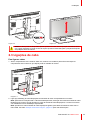 11
11
-
 12
12
-
 13
13
-
 14
14
-
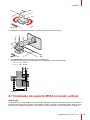 15
15
-
 16
16
-
 17
17
-
 18
18
-
 19
19
-
 20
20
-
 21
21
-
 22
22
-
 23
23
-
 24
24
-
 25
25
-
 26
26
-
 27
27
-
 28
28
-
 29
29
-
 30
30
-
 31
31
-
 32
32
-
 33
33
-
 34
34
-
 35
35
-
 36
36
-
 37
37
-
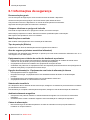 38
38
-
 39
39
-
 40
40
-
 41
41
-
 42
42
-
 43
43
-
 44
44
-
 45
45
-
 46
46
-
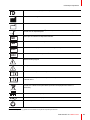 47
47
-
 48
48
-
 49
49
-
 50
50
-
 51
51
-
 52
52
-
 53
53
-
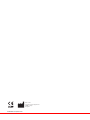 54
54
em outras línguas
- español: Barco MDPC-8127 Guía del usuario
Artigos relacionados
-
Barco MDPC-8127 Guia de usuario
-
Barco Nio Fusion 12MP MDNC-12130 Guia de usuario
-
Barco Coronis Fusion 6MP (MDCC-6530) Guia de usuario
-
Barco Nio 5MP LED (MDNG-5221) Guia de usuario
-
Barco Nio Fusion 12MP MDNC-12130 Guia de usuario
-
Barco Coronis Fusion 6MP (MDCC-6530) Guia de usuario
-
Barco MXRT-4600 Guia de usuario
-
Barco Nio 5MP LED (MDNG-5221) Guia de usuario
-
Barco Coronis Fusion 4MP MDCC-4430 Guia de usuario
-
Barco Coronis Fusion 4MP MDCC-4430 Guia de usuario